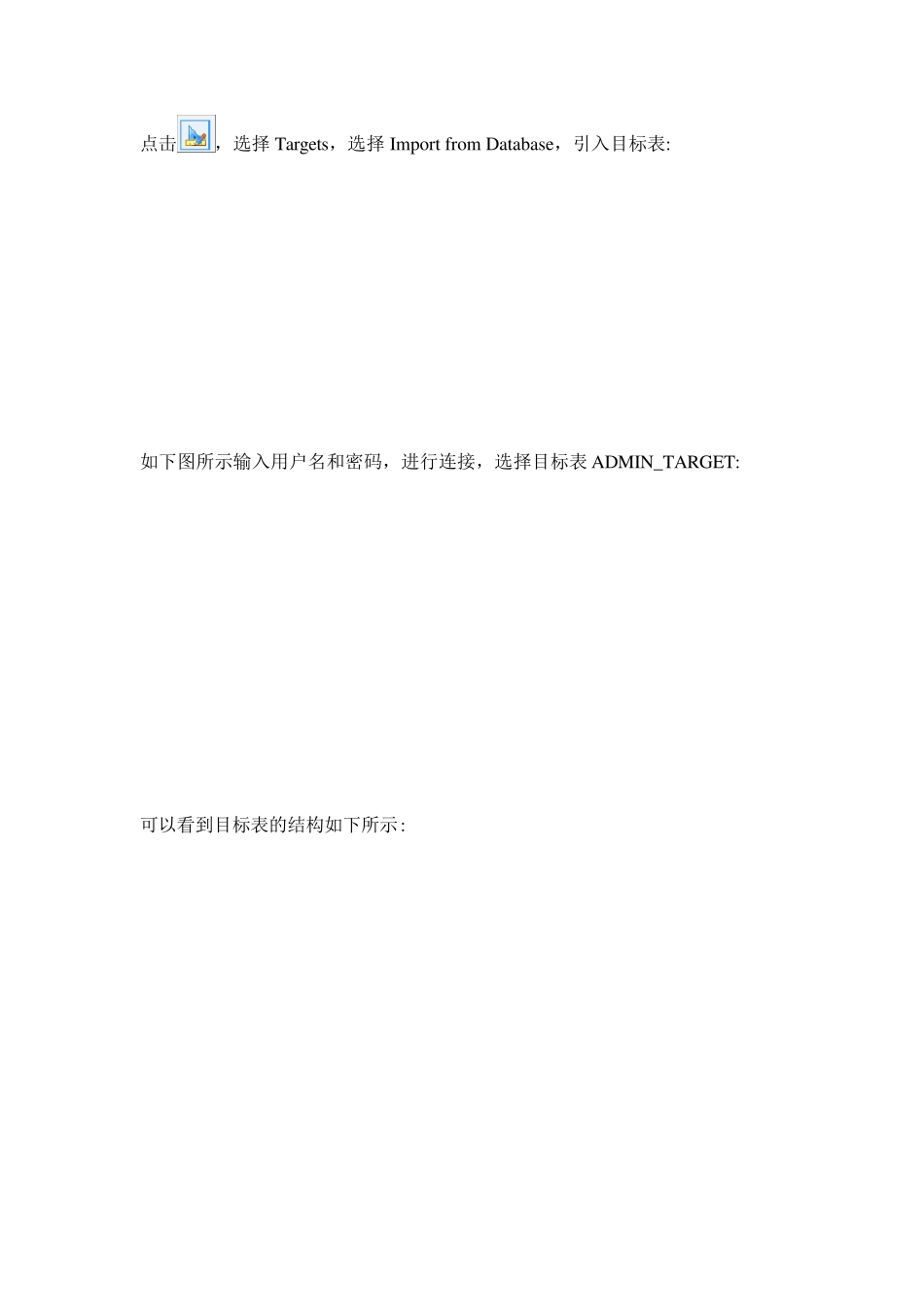一,Informatica 安装的注意事项 1.Informatica 安装 ⑴首先 在该 服 务器 上需 要 安装Oracle 数 据 库 及 Oracle 客户 端 ,针 对Informatica PowerCenter 服务需要创建相关的表空间 INFA,表空间的初始大小设定为 16GB,建议分为 4 个数据文件。 此外,需要创建以下用户: 数据库用户 infa :密码设定为 infa,需要 1GB 的表空间,该用户需具备 create view 、connect 、resource 、unlimited tablespace 数据库权限,用于存放 PowerCenter 域元数据。 数据库用户 infarep:密码设定为 infarep,需要 10GB 的表空间,该用户需具备 create view、connect、resource、unlimited tablespace 数据库权限,用于存放 PowerCenter 资料库数据。 ⑵接下来按照 informatica 安装文档进行安装即可。 2.安装及配置中遇到的问题及解决方案 ⑴出现错误代码为-1 的问题,即在安装INFA 的时候,PING 不通,建议的解决方法是:可以在 path 中加上 server 的bin 目录(默认为C:\Informatica\PowerCenter8.6.1\server\bin), 不需要重启,直接 Retry即可。如果还是 ping 不通,则确认服务项InformaticaServices8.6.1 是否启动,如果没启动,则启动。 ⑵出现错误代码为 1 的问题:是因为服务器端是 64 位,客户端是 32 位,如果先装的服务器端,后装的客户端就会覆盖服务器端,因此会出现问题,建议的解决方法是:先装客户端,再装服务器端。 二,利用 Informatica 平抽和增量抽取 ⒈平抽的实现: 在 PL/SQL 中建立与源表结构相同的目标表,初始为一个空表: 点击图标,选择Sou rces,选择Import from Database: 输入用户名和密码——〉connect,选择源表 ADMIN,单击OK: 可以看到表 ADMIN 如下所示: 点击,选择Targets,选择Import from Database,引入目标表: 如下图所示输入用户名和密码,进行连接,选择目标表ADMIN_TARGET: 可以看到目标表的结构如下所示: 点击,选择Mappings,选择Create: 输入Mapping name: 从左侧拖拽导入的源表和目标表,得到如下的Mapping: 点击图标,在Map p in g 窗口松开图标,如下图所示: 在空白处单击鼠标右键,可以选择Autolink、Autolink by Name、Autolink by Position 等选项连接到目标表: 进行链接后如下图所示,然后保存: 进入 Informatica PowerCenter Workflow Manager,选择Create: 输入名称: ...